
首先检查麦克风是否已正确接入电脑。对于3.5mm接口的麦克风,确保插头完全插入且没有松动,建议连接至主机后置音频接口,以获得更稳定的信号传输。若使用的是USB麦克风,可尝试更换不同的USB端口,排除因接口接触不良导致的声音问题。
进入Windows系统设置,调整麦克风输入级别:
右键点击任务栏的音量图标 → 选择 “声音设置” → 在 “输入” 选项中确认已选中正在使用的麦克风设备 → 点击 “设备属性”。
将 “音量” 滑块拉至最高,并开启 “增强麦克风” 功能(如系统支持)。随后可通过实时说话测试,观察输入条形图是否有明显反应,判断拾音是否正常。
若音量调节无效,可能是声卡驱动过时或损坏所致。建议通过专业工具检测并修复驱动问题。推荐使用【驱动人生】自动扫描系统,精准识别麦克风及音频驱动状态,实现一键修复或升级。
具体操作如下:
下载并安装【驱动人生】;
启动软件,点击主界面的【立即扫描】按钮;
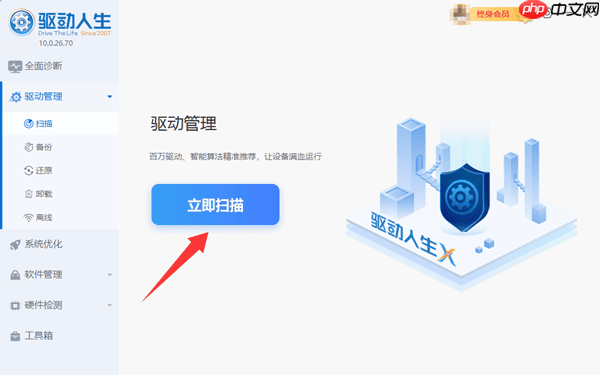
等待扫描完成后,查看是否存在音频驱动异常提示;
根据提示执行一键修复或驱动更新操作;
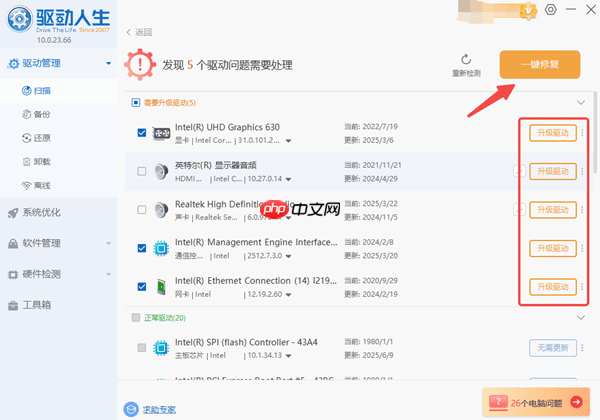
完成操作后重启电脑,再次测试麦克风音量表现。
在Windows系统中,需确保麦克风权限已正确配置:
打开 “设置” → 进入 “隐私和安全” → 点击 “麦克风” 选项 → 开启 “允许应用访问麦克风”。
同时检查下方列表,确保所需使用的应用程序(如腾讯会议、录音机、Skype等)已被授权使用麦克风。
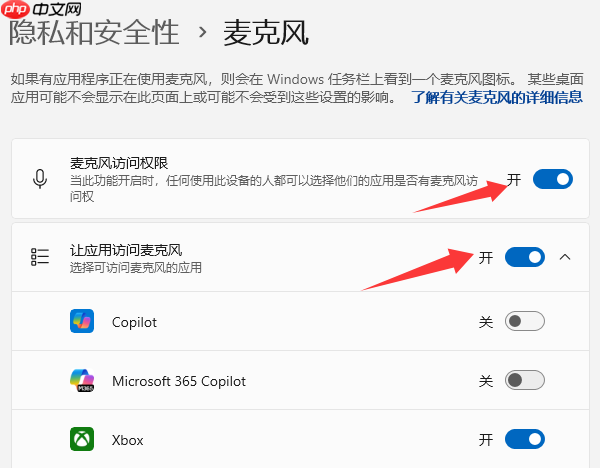
不同软件可能有独立的音频配置,务必在使用时检查:
确认所选输入设备为当前连接的麦克风;
进入软件的“音频设置”或“语音设置”界面,手动调高麦克风音量滑块(例如微信、QQ、Zoom等均支持此项调节)。
按照上述步骤逐一排查,绝大多数麦克风声音过小的问题都能得到有效解决。遇到驱动异常时,借助【驱动人生】可快速定位并修复,提升处理效率。
以上就是电脑麦克风声音小怎么调整 教你5步调回正常音量!的详细内容,更多请关注php中文网其它相关文章!

每个人都需要一台速度更快、更稳定的 PC。随着时间的推移,垃圾文件、旧注册表数据和不必要的后台进程会占用资源并降低性能。幸运的是,许多工具可以让 Windows 保持平稳运行。




Copyright 2014-2025 https://www.php.cn/ All Rights Reserved | php.cn | 湘ICP备2023035733号